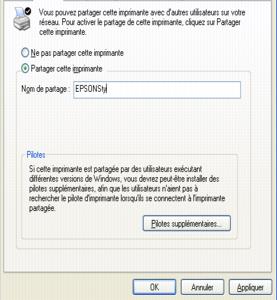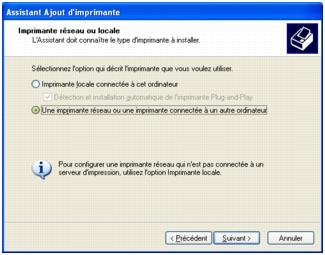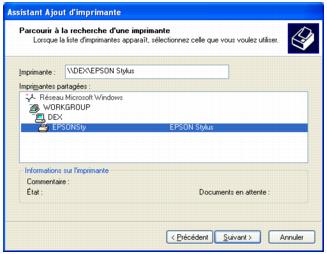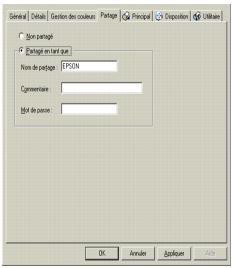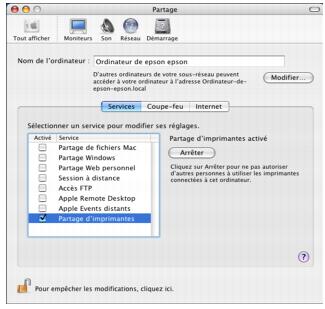Configuration de l'impression réseau
Les rubriques suivantes expliquent comment configurer l'appareil multifonction Stylus CX5000 appareil multifonction pour que d'autres ordinateurs sur le réseau puissent lui envoyer des travaux d'impression.
Remarque :
Cette section est réservée aux utilisateurs de petits réseaux. Si votre réseau est plus important et vous souhaitez partager l'appareil multifonction Stylus CX5000, consultez votre administrateur réseau.
Windows XP, XP Professional Édition de 64 bits et 2000
Remarque :
Pour installer les logiciels dans Windows 2000, il faut ouvrir une session avec des privilèges d'administrateur (un utilisateur qui appartient au groupe d'administrateurs).
Pour installer les logiciels sous Windows XP, il faut ouvrir une session avec un compte d'administrateur informatique. Vous ne pouvez pas installer les logiciels si vous avez un compte d'utilisateur limité. Après l'installation de Windows XP, le compte d'utilisateur est configuré comme compte d'administrateur informatique.
Les images fournies dans la section suivante concernent Windows XP.
Configurez d'abord l'appareil multifonction Stylus CX5000 comme imprimante partagée sur l'ordinateur auquel il est raccordé. Ensuite, installez l'appareil sur chaque ordinateur qui s'en servira par l'entremise du réseau.
Configuration d'une imprimante partagée
Suivez les étapes ci-après pour configurer l'ordinateur de façon à partager l'appareil multifonction Stylus CX5000 avec d'autres ordinateurs sur le réseau.
- Cliq uez sur Démarrer> Panneau de configuration ou Démarrer> Paramètres> Panneau de configuration, puis cliquez sur Imprimantes et autres périphériques ou Imprimantes et télécopieurs.
- Windows XP : Cliquez sur Afficher les imprimantes ou les imprimantes télécopieurs installées.
- Cliquez avec le bouton droit de la souris sur l'icône EPSON Stylus CX5000 Series, puis cliquez sur Partager.
- Sélectionnez Partagée en tant que ou Partager une imprimante, puis entrez un nom pour l'imprimante partagée.
Remarque :
N'utilisez pas d'espaces ou de tirets dans le nom de l'imprimante partagée.
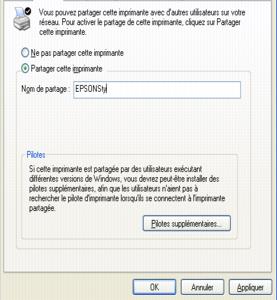
Remarque :
Sous Windows XP, il se pourrait que vous deviez exécuter l'Assistant Configuration du réseau avant de configurer le partage de l'imprimante. Lancez l'assistant et suivez les instructions qui s'affichent jusqu'à ce que la fenêtre ci-dessus s'affiche.
- Si vous désirez que Windows XP ou 2000 télécharge automatiquement des pilotes pour les ordinateurs qui exécutent des versions différentes de Windows, cliquez sur Pilotes supplémentaires et sélectionnez l'environnement et les systèmes d'exploitation pour les autres ordinateurs. Cliquez sur OK, puis insérez le CD-ROM du logiciel d'impression dans le lecteur de CD-ROM de l'ordinateur. Sélectionnez le dossier de Windows XP ou 2000. Cliquez sur OK pour installer les pilotes supplémentaires.
- Cliquez sur OK ou sur Fermer si vous avez installé d'autres pilotes.
Accès à une imprimante en réseau
Suivez les étapes ci-dessous pour imprimer sur l'appareil multifonction Stylus CX5000 à partir d'autres ordinateurs sur le réseau.
Remarque :
L'appareil multifonction Stylus CX5000 doit être configuré comme ressource partagée sur l'ordinateur auquel il est raccordé avant de pouvoir y accéder à partir d'un autre ordinateur. Pour des instructions, voyez Configuration d'une imprimante partagée.
- Cliq uez sur Démarrer> Panneau de configuration ou Démarrer> Paramètres> Panneau de configuration, puis cliquez sur Imprimantes et autres périphériques ou Imprimantes et télécopieurs.
- Sélectionnez Ajout d'imprimante ou double-cliquez sur l'icône Ajout d'imprimante. L'Assistant Ajout d'imprimante s'ouvre.
- Cliquez sur Suivant.
- Sélectionnez Une imprimante réseau ou une imprimante connectée à un autre ordinateur, puis cliquez sur Suivant.
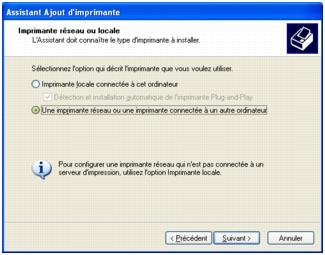
- Dans l'écran qui s'affiche, cliquez sur Suivant.
- Double-cliquez sur l'icône de l'ordinateur qui est raccordé à l'appareil multifonction Stylus CX5000. Cliquez ensuite sur l'icône EPSON Stylus CX5000 Series.
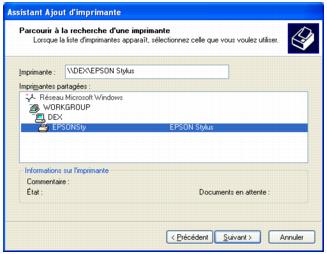
- Cliquez sur Suivant et suivez les directives qui s'affichent.
Remarque :
Selon le système d'exploitation utilisé et la configuration de l'ordinateur auquel l'appareil multifonction Stylus CX5000 est raccordé, l'Assistant Ajout d'imprimante peut vous demander d'installer le pilote d'imprimante à partir du CD fourni avec l'appareil. Dans ce cas, cliquez sur le bouton Disquette fournie et suivez les directives qui s'affichent.
Windows Me et 98SE
La présente rubrique explique comment configurer l'appareil multifonction de Stylus CX5000 pour que d'autres ordinateurs sur le réseau puissent lui envoyer des travaux d'impression.
Remarque :
Cette section est réservée aux utilisateurs de petits réseaux. Si votre réseau est plus important et vous souhaitez partager l'appareil multifonction Stylus CX5000, consultez votre administrateur réseau.
Configurez d'abord l'appareil multifonction Stylus CX5000 comme imprimante partagée sur l'ordinateur auquel il est raccordé. Ensuite, installez l'appareil sur chaque ordinateur qui lui accédera par réseau.
Configuration d'une imprimante partagée
Observez les étapes ci-dessous pour configurer l'ordinateur et partager l'appareil multifonction Stylus CX5000 avec d'autres ordinateurs sur le réseau.
- Cliquez sur Démarrer> Paramètres> Panneau de configuration.
- Double-cliquez sur l'icône Réseau.
- Cliquez sur le bouton Partage de fichiers et d'imprimantes.
- Cochez la case Permettre à d'autres utilisateurs d'utiliser mes imprimantes et cliquez sur OK.

- Dans la boîte de dialogue Réseau, cliquez sur OK.
Remarque :
Si une boîte de dialogue s'affiche vous demandant d'insérer un CD-ROM Windows 98SE ou Me, insérez le CD dans le lecteur de CD-ROM et observez les instructions à l'écran.
Si une boîte de dialogue demandant de redémarrer votre ordinateur apparaît, redémarrez-le. Passez ensuite à l'étape 6.
- Dans le Panneau de configuration, double-cliquez sur l'icône Imprimantes.
- Cliquez avec le bouton droit de la souris sur l'icône EPSON Stylus CX5000 Series, puis cliquez sur Partager en tant que.
- Entrez le nom de partage pour l'imprimante, puis cliquez sur OK.
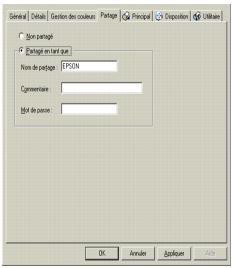
Accès à une imprimante en réseau
Suivez les étapes ci-dessous pour imprimer sur l'appareil multifonction Stylus CX5000 à partir d'autres ordinateurs sur le réseau.
Remarque :
L'appareil multifonction Stylus CX5000 doit être configuré comme ressource partagée sur l'ordinateur auquel il est raccordé avant de pouvoir y accéder à partir d'un autre ordinateur. Pour des instructions, voyez Configuration d'une imprimante partagée.
- Cliquez sur Démarrer > Paramètres > Imprimantes.
- Double-cliquez sur l'icône Ajout d'imprimante. L'Assistant Ajout d'imprimante s'ouvre.
- Cliquez sur Suivant.
- Sélectionnez Imprimante réseau, puis cliquez sur Suivant.

- Dans l'écran suivant, cliquez sur Parcourir.
- Double-cliquez sur l'icône de l'ordinateur qui est raccordé à l'appareil multifonction Stylus CX5000. Cliquez ensuite sur l'icône EPSON Stylus CX5000 Series.

- Cliquez sur OK et suivez les directives qui s'affichent.
Macintosh OS X
Pour partager l'appareil multifonction de Stylus CX5000 avec d'autres ordinateurs sur un réseau, suivez les étapes ci-dessous pour configurer l'ordinateur auquel il est raccordé.
Configuration d'une imprimante partagée
Pour partager l'appareil multifonction Stylus CX5000 avec d'autres ordinateurs sur un réseau, suivez les étapes ci-dessous pour configurer l'ordinateur auquel il est raccordé.
- Mettez l'appareil multifonction Stylus CX5000 sous tension.
- Sélectionnez Préférences Système dans le menu ou le dock Apple® et cliquez sur l'icône Partage.
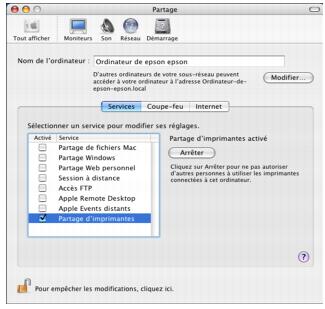
- Cochez la case Partage d'imprimantes et fermez la fenêtre Préférences Système.
Accès à une imprimante en réseau
Pour accéder sur l'appareil multifonction Stylus CX5000 à partir d'autres ordinateurs Macintosh OS X sur un réseau, suivez les étapes ci-après.
- Mettez l'appareil multifonction Stylus CX5000 sous tension.
- Lancez l'impression comme vous le faites normalement, et sélectionnez l'appareil multifonction Stylus CX5000 dans la liste des imprimantes partagées s'affichant dans les menus Format d'impression et Imprimer.